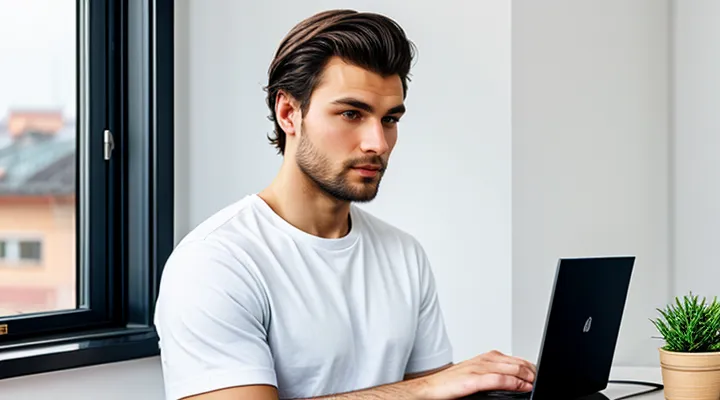Введение
Подтверждение номера мобильного телефона в системе Госуслуг – обязательный этап, позволяющий полностью открыть функционал личного кабинета и получать важные уведомления от государства. Без этой процедуры пользователь ограничен в доступе к большинству электронных сервисов, а возможность быстрого реагирования на запросы органов власти существенно снижается. Поэтому процесс привязки телефона следует выполнить сразу после регистрации, чтобы избежать дополнительных задержек.
Для начала необходимо зайти в личный кабинет, перейти в раздел «Контактные данные» и ввести номер мобильного телефона. После ввода система автоматически отправит SMS‑сообщение с уникальным кодом подтверждения. Пользователь вводит полученный код в соответствующее поле и нажимает кнопку подтверждения. После успешного ввода система фиксирует привязанный номер, и все дальнейшие сообщения о статусе заявок, напоминания о сроках и другие важные оповещения будут приходить непосредственно на мобильный телефон.
Если при вводе номера возникает ошибка, следует проверить правильность указания кода страны (+7) и отсутствие лишних пробелов или символов. В случае, когда код подтверждения не приходит, рекомендуется:
- убедиться, что на телефоне включена возможность получения SMS от неизвестных отправителей;
- проверить, не блокирует ли оператор сообщения от государственных сервисов;
- запросить повторную отправку кода через кнопку «Отправить снова».
После завершения всех шагов номер считается подтверждённым, и пользователь получает полный спектр возможностей Госуслуг, включая подачу заявлений, получение электронных справок и участие в государственных программах. Этот простой, но важный процесс гарантирует безопасность личных данных и оперативную связь с государственными органами.
Зачем это нужно?
Для чего требуется подтверждение
Безопасность аккаунта
Безопасность аккаунта в системе государственных услуг напрямую зависит от того, насколько надёжно подтверждены ваши контактные данные. Одним из главных элементов защиты является привязка мобильного телефона, после чего доступ к личному кабинету получает только владелец номера.
Для привязки номера выполните последовательные действия:
- Авторизуйтесь в личном кабинете, используя логин и пароль, которые вы уже создали.
- Перейдите в раздел «Персональные данные» или «Контактные данные». В этом месте отображается текущий список телефонов и e‑mail‑адресов.
- Нажмите кнопку «Добавить телефон» и введите номер в международном формате без пробелов и скобок.
- Система мгновенно отправит одноразовый код подтверждения в виде SMS‑сообщения.
- Введите полученный код в соответствующее поле и подтвердите привязку.
После завершения процедуры ваш номер будет отмечен как подтверждённый. Это открывает возможность включить двухфакторную аутентификацию: при каждом входе в аккаунт будет требоваться ввод кода, полученного на привязанный телефон. Кроме того, в случае утери пароля система сможет восстановить доступ, отправив инструкцию на подтверждённый номер, что исключает риск неавторизованного доступа.
Не забывайте регулярно проверять актуальность указанных контактов. Если номер изменился, быстро удалите старый и привяжите новый, повторив описанные шаги. Такой подход гарантирует, что ваш профиль в государственных сервисах будет защищён от попыток несанкционированного входа и сохранит конфиденциальность всех персональных данных.
Расширение функционала
Для удобства пользователей сервисы Госуслуг постепенно внедряют расширенные возможности подтверждения мобильного номера. Теперь процесс стал более быстрым, безопасным и гибким, позволяя выполнить проверку в несколько кликов, не выходя из личного кабинета.
Первый шаг – вход в личный кабинет по логину и паролю. После успешной авторизации система автоматически предлагает привязать телефон, если он ещё не указан. На экране появляется поле для ввода номера в международном формате, а рядом – кнопка «Отправить код». При нажатии система генерирует одноразовый SMS‑код и отправляет его на указанный номер.
Далее пользователь вводит полученный код в специальное окно. Важно проверить, что код введён без пробелов и лишних символов. После подтверждения система мгновенно связывает номер с аккаунтом, что открывает доступ к следующим функциям:
- получение уведомлений о статусе заявлений в реальном времени;
- возможность авторизации через СМЭВ без пароля;
- ускоренный процесс восстановления доступа к кабинету при утере логина.
Если код не пришёл, система предлагает два альтернативных варианта: запросить новый код или подтвердить номер через звонок‑автоответчик. Оба метода работают в автоматическом режиме и не требуют обращения в службу поддержки.
Для пользователей, желающих управлять несколькими телефонами, предусмотрена функция «Добавить ещё один номер». При её активации каждый новый номер проходит тот же цикл проверки, после чего пользователь может переключаться между ними в настройках профиля.
В случае возникновения ошибок (например, неправильный ввод кода или блокировка номера) система сразу выводит чёткое сообщение о проблеме и предлагает конкретные действия: повторить отправку кода, проверить правильность номера или обратиться в службу технической поддержки через чат.
Таким образом, расширенный функционал подтверждения мобильного номера делает процесс более прозрачным и надёжным, позволяя пользоваться всеми преимуществами электронных государственных услуг без лишних задержек.
Доступ к государственным услугам
Для начала необходимо зайти в личный кабинет на портале Госуслуг, используя логин и пароль. После успешного входа откройте раздел «Настройки» и найдите пункт «Контактные данные». В этом месте будет отображаться ваш текущий номер телефона, а также кнопка для его подтверждения.
- Ввод номера – введите актуальный мобильный номер в международном формате (например, +7 9ХХ ХХХ‑ХХ‑ХХ). Убедитесь, что номер принадлежит вам и к нему есть доступ.
- Запрос кода – нажмите кнопку «Отправить код». Система мгновенно генерирует одноразовый пароль и отправляет его в виде SMS‑сообщения на указанный номер.
- Ввод кода – откройте полученное сообщение, скопируйте код и введите его в соответствующее поле на сайте. Код действителен в течение 5 минут, поэтому вводите его без задержек.
- Подтверждение – после ввода кода нажмите «Подтвердить». Портал проверит совпадение кода с отправленным сообщением и активирует номер в вашем аккаунте.
Если процесс завершён успешно, вы увидите сообщение о подтверждении телефона. После этого ваш номер будет использоваться для получения уведомлений о статусе заявок, а также для двухфакторной аутентификации.
Типичные проблемы и их решения
- Не пришло SMS – проверьте покрытие сети, наличие свободного места в ящике и корректность введённого номера. При необходимости запросите код повторно.
- Код не принимает – убедитесь, что вводите цифры без пробелов и дополнительных символов. Если код просрочен, запросите новый.
- Старый номер привязан к аккаунту – в разделе «Контактные данные» удалите прежний номер, затем добавьте новый и пройдите процесс подтверждения заново.
После выполнения всех шагов ваш мобильный телефон будет надёжно привязан к профилю в системе Госуслуг, что обеспечит быстрый доступ к важным уведомлениям и повышенную безопасность личного кабинета.
Способы подтверждения номера мобильного телефона
Через личный кабинет на портале Госуслуг
Вход в аккаунт
Для входа в личный кабинет необходимо, чтобы ваш мобильный номер был привязан к аккаунту. Процесс подтверждения происходит в несколько простых шагов.
- Откройте сайт Госуслуг и нажмите кнопку «Войти».
- Введите логин (ЭЛН или ИНН) и пароль. После ввода появится запрос на подтверждение личности.
- Выберите способ подтверждения – «СМС‑код». Система отправит одноразовое сообщение на указанный номер.
- Получив СМС, введите полученный код в поле подтверждения. При правильном вводе система автоматически привяжет номер к вашему профилю.
Если номер ещё не привязан, его можно добавить в настройках профиля:
- Перейдите в раздел «Настройки» → «Контактные данные».
- Нажмите «Добавить телефон», введите номер и подтвердите его тем же способом – получением кода по СМС.
После завершения процедуры вход в аккаунт будет осуществляться без дополнительных проверок, а все важные уведомления будут приходить непосредственно на ваш телефон.
При возникновении проблем (не пришел код, номер уже используется) обратитесь в службу поддержки через форму обратной связи или позвоните в кол‑центр. Специалисты оперативно помогут исправить ошибку и завершить привязку.
Переход в раздел настройки профиля
Для начала откройте личный кабинет на портале Госуслуг. В правом верхнем углу экрана нажмите на свой аватар или имя пользователя – появится выпадающее меню. Выберите пункт «Настройки профиля»; система мгновенно перенаправит вас в соответствующий раздел.
В настройках найдите блок «Контактные данные». Здесь отображается ваш текущий номер телефона и статус его подтверждения. Если номер не подтверждён, рядом будет активная кнопка «Подтвердить».
Дальнейшие действия:
- Нажмите кнопку «Подтвердить» – откроется форма ввода кода.
- Введите номер мобильного телефона, к которому привязан ваш SIM‑карта. Убедитесь, что номер указан без пробелов и с кодом страны (+7 для России).
- После подтверждения номера система автоматически отправит SMS‑сообщение с одноразовым кодом.
- Введите полученный код в поле подтверждения и нажмите «Подтвердить код».
Если код введён правильно, статус номера мгновенно изменится на «Подтверждён». Теперь вы сможете использовать мобильный телефон для получения уведомлений, восстановления пароля и подтверждения операций в сервисе.
В случае, если SMS не пришло:
- проверьте, что телефон включён и имеет стабильный сигнал;
- запросите повторную отправку кода, нажав кнопку «Отправить код ещё раз»;
- убедитесь, что номер введён без ошибок.
После успешного подтверждения номер будет отображаться в разделе «Контактные данные» с отметкой о подтверждении, а все дальнейшие операции в Госуслугах будут защищены дополнительным фактором аутентификации.
Активация функции подтверждения
Для начала необходимо зайти в личный кабинет на портале Госуслуг, используя логин и пароль. После успешного входа откройте раздел «Настройки» – он находится в правом верхнем углу экрана. В этом разделе найдите пункт «Контактные данные» и нажмите кнопку «Изменить» рядом с номером телефона.
- Введите текущий номер мобильного телефона в установленное поле. Убедитесь, что указали код страны и операторский префикс без пробелов.
- Нажмите кнопку «Сохранить». Система автоматически отправит SMS‑сообщение с кодом подтверждения на указанный номер.
- Откройте полученное сообщение, скопируйте код и введите его в соответствующее поле на сайте. После ввода нажмите «Подтвердить».
- При правильном вводе код будет проверен, и номер станет активным в вашем профиле. Появится уведомление о успешном завершении процесса.
Если код не пришёл в течение 5‑10 минут, проверьте, не включён ли режим «Не беспокоить», и запросите отправку повторного сообщения, нажав кнопку «Отправить код ещё раз». При вводе нескольких неверных кодов система временно блокирует возможность подтверждения – подождите несколько минут и повторите попытку.
После завершения всех шагов ваш мобильный телефон будет привязан к аккаунту, что откроет доступ к сервисам, требующим одноразовых паролей, и ускорит процесс подачи заявлений через Госуслуги.
Ввод проверочного кода из SMS
Для привязки мобильного номера к личному кабинету Госуслуг необходимо пройти процедуру подтверждения через SMS‑сообщение. Система генерирует уникальный проверочный код, который отправляется на указанный вами номер. После ввода кода система фиксирует номер как проверенный, и вы получаете возможность использовать его для входа, восстановления пароля и получения уведомлений.
Последовательность действий:
- Откройте портал Госуслуг и войдите в свой личный кабинет, используя логин и пароль.
- Перейдите в раздел «Настройки» → «Контактные данные».
- В поле «Мобильный телефон» введите свой номер в международном формате (например, +7 9XX XXX‑XX‑XX).
- Нажмите кнопку «Получить код». Система сразу же отправит SMS‑сообщение с шестизначным кодом.
- Откройте приложение для чтения SMS на своем телефоне, найдите сообщение от Госуслуг и скопируйте код.
- Введите полученный код в соответствующее поле на сайте и подтвердите действие нажатием «Подтвердить».
Что делать, если код не пришёл:
- Проверьте правильность введённого номера и формат записи.
- Убедитесь, что у вас включена функция приёма SMS‑сообщений и нет блокировки от оператора.
- Дождитесь минимум 30 секунд и запросите код повторно.
- При повторных неудачах обратитесь в службу поддержки через форму обратной связи на портале.
Код действителен лишь несколько минут, поэтому вводите его сразу после получения. После успешного ввода система автоматически сохраняет номер как подтверждённый, и вы сможете пользоваться всеми преимуществами мобильной аутентификации в Госуслугах.
Через мобильное приложение Госуслуг
Открытие приложения
Откройте приложение «Госуслуги» на смартфоне. После запуска на главном экране появится панель навигации, где в левом верхнем углу находится иконка профиля. Нажмите её – откроется ваш личный кабинет.
В личном кабинете найдите раздел «Контактные данные». Он расположен в списке настроек и сразу бросается в глаза благодаря яркой иконке телефона. Перейдите в этот раздел и проверьте, указан ли ваш номер. Если он уже присутствует, но отмечен как неподтверждённый, необходимо завершить процесс верификации.
Для подтверждения номера выполните следующие действия:
- Нажмите кнопку «Подтвердить номер».
- Введите код, полученный в SMS‑сообщении, которое будет отправлено на ваш мобильный телефон.
- Подтверждение происходит мгновенно – после ввода кода появится сообщение о успешной верификации.
Если SMS‑сообщение не пришло, воспользуйтесь опцией «Отправить код повторно». При повторном запросе система гарантирует доставку в течение минуты. В случае, когда номер указан неверно, отредактируйте его в том же разделе и повторите процесс подтверждения.
После успешного ввода кода ваш номер будет отмечен как подтверждённый, и вы получите доступ к полному набору функций сервиса: подача заявлений, получение уведомлений и использование электронных подписей. Всё это доступно без необходимости обращаться в офисы – достаточно лишь открыть приложение и выполнить несколько простых шагов.
Авторизация
Авторизация в системе «Госуслуги» требует подтверждения привязанного к аккаунту мобильного телефона. Этот этап обеспечивает безопасность личных данных и гарантирует, что только владелец номера сможет управлять учётной записью.
Для завершения процедуры необходимо выполнить несколько простых шагов:
- Войдите в личный кабинет, используя логин и пароль. После успешного ввода система предложит перейти к проверке телефона.
- Нажмите кнопку «Подтвердить номер». На экран будет выведено сообщение о том, что на указанный номер будет отправлено SMS‑сообщение с кодом подтверждения.
- Откройте полученное SMS и скопируйте шестизначный код.
- Вернитесь в окно подтверждения и введите код в соответствующее поле. После ввода нажмите «Подтвердить».
- При правильном вводе система отобразит сообщение об успешной привязке номера. Теперь все операции, требующие подтверждения, будут проходить автоматически через SMS‑коды.
Если код не пришёл в течение нескольких минут, проверьте правильность введённого номера и наличие сигнала сети. При необходимости запросите повторную отправку кода, нажав кнопку «Отправить ещё раз».
В случае, если номер был изменён, следует сначала удалить старый контакт в настройках профиля, а затем добавить новый, повторив описанные выше действия. После завершения всех пунктов ваш мобильный телефон будет надёжно привязан к аккаунту, и вы сможете пользоваться всеми функциями «Госуслуг» без дополнительных препятствий.
Навигация к разделу с личными данными
Для начала войдите в личный кабинет на портале Госуслуг, используя логин и пароль. После успешной авторизации система сразу отобразит главную страницу с панелью управления.
Далее переместите курсор к пункту меню «Личный кабинет» и нажмите на него. В раскрывающемся списке выберите раздел «Персональные данные». Этот раздел содержит все ваши сведения, в том числе контактную информацию.
Внутри «Персональных данных» найдите подраздел «Контактные данные». Нажмите кнопку «Редактировать» рядом с полем телефонного номера. В появившемся окне введите актуальный номер мобильного телефона и подтвердите ввод, кликнув «Сохранить».
После сохранения система автоматически отправит одноразовый код подтверждения на указанный номер. Откройте SMS‑сообщение, скопируйте полученный код и введите его в соответствующее поле на странице. Нажмите кнопку «Подтвердить». При правильном вводе код будет приняты, и номер будет отмечен как подтверждённый.
Кратко о последовательности действий:
- Войти в личный кабинет.
- Перейти в раздел «Персональные данные».
- Открыть подраздел «Контактные данные».
- Отредактировать номер телефона и сохранить изменения.
- Получить SMS‑код и ввести его для подтверждения.
После выполнения всех шагов ваш мобильный номер будет успешно привязан к аккаунту, и вы сможете пользоваться всеми функциями Госуслуг без ограничений.
Процедура верификации
Для подтверждения номера мобильного телефона в системе Госуслуг необходимо выполнить несколько последовательных действий. Процесс полностью автоматизирован и занимает всего несколько минут, если следовать инструкциям точно.
-
Откройте личный кабинет на портале Госуслуг и выполните вход, используя логин и пароль. При первом входе система может потребовать ввод одноразового кода, отправленного на уже привязанный номер или электронную почту.
-
Перейдите в раздел «Настройки» → «Контактные данные». Здесь вы увидите поле для ввода мобильного телефона. Введите номер в международном формате, включая код страны (+7 для России) и без пробелов или дополнительных символов.
-
После ввода номера нажмите кнопку «Отправить код подтверждения». Система мгновенно генерирует шестизначный код и отправляет его в виде SMS‑сообщения на указанный телефон.
-
Получив SMS, введите полученный код в соответствующее поле на сайте. При правильном вводе система автоматически привязывает номер к вашему профилю.
-
После успешного ввода кода появится уведомление о завершении верификации. Теперь ваш мобильный телефон считается подтверждённым, и вы сможете использовать его для получения уведомлений, восстановления доступа и подтверждения операций в сервисе.
Если код не пришёл в течение минуты, проверьте корректность введённого номера и наличие сигнала сети. При необходимости запросите отправку кода повторно – функция «Отправить код ещё раз» доступна в том же окне.
Выполняя эти шаги, вы гарантируете надёжную связь с Госуслугами и повышаете уровень безопасности своего аккаунта.
Через МФЦ
Подготовка документов
Для подтверждения номера мобильного телефона в системе Госуслуг необходимо собрать и подготовить несколько обязательных документов. Без их наличия процесс будет прерван, а запрос отклонён.
Во-первых, потребуется действующий паспорт гражданина РФ. Копия заверенная нотариусом не требуется – достаточно скан‑файла в формате PDF или JPG, где полностью видны все страницы паспорта, включая страницу с регистрацией. Убедитесь, что изображение четкое, без размытия и теней.
Во-вторых, понадобится СНИЛС. Его копия должна включать как серию и номер, так и дату рождения. Данные из СНИЛС автоматически сопоставляются с информацией в личном кабинете, поэтому любые расхождения приведут к ошибке верификации.
Третий документ – подтверждение регистрации по месту жительства. Это может быть справка из многоквартирного дома, выписка из домовой книги или договор аренды, в котором указано ваше ФИО и адрес. При загрузке файла проверьте, чтобы все поля были читаемы.
Если вы используете электронную почту для получения кода подтверждения, подготовьте скриншот последнего письма, в котором отображается ваш адрес и дата получения. Это поможет службе поддержки быстро идентифицировать ваш запрос.
Список необходимых файлов:
- Паспорт (скан всех страниц);
- СНИЛС (скан полной страницы);
- Документ о регистрации по адресу (справка, выписка, договор);
- При необходимости – скриншот письма с подтверждением электронной почты.
После загрузки всех материалов в личный кабинет система автоматически отправит одноразовый код на указанный номер мобильного телефона. Введите полученный код в соответствующее поле – процесс завершён. При правильном совпадении всех данных подтверждение произойдёт мгновенно, а вы получите доступ к полному спектру государственных услуг.
Посещение центра
Для подтверждения мобильного номера в системе государственных услуг необходимо лично посетить центр обслуживания. На входе вас поприветствует сотрудник, который проверит ваш документ, удостоверяющий личность, и запросит паспортные данные. После идентификации вам будет предложено заполнить короткую форму, указав номер телефона, который требуется привязать к аккаунту.
Далее следует несколько простых действий:
- Предоставьте сотруднику свой мобильный телефон. Он проверит, что номер действительно принадлежит вам, отправив одноразовый код на указанный номер.
- Введите полученный код в специальное поле на терминале.
- Подтвердите согласие на привязку номера к вашему государственному профилю.
- Сотрудник распечатает подтверждающий документ, который вы подпишете.
После завершения всех пунктов ваш телефон будет успешно привязан к аккаунту. В дальнейшем вы сможете получать уведомления, подтверждать операции и пользоваться всеми преимуществами электронных сервисов без дополнительных действий. Если возникнут вопросы, сотрудники центра готовы предоставить консультацию и помощь в режиме реального времени.
Взаимодействие со специалистом
Для подтверждения номера мобильного телефона в сервисе Госуслуг необходимо установить прямой контакт со специалистом, который поможет пройти процедуру без задержек. Первым шагом является обращение в службу поддержки через официальный сайт: найдите раздел «Помощь» и выберите пункт «Связаться с оператором». После этого откроется чат‑окно или форма заявки, где вы укажете свой ИИН и текущий номер телефона.
Далее специалист запросит у вас данные, подтверждающие личность (паспортные данные, СНИЛС). Эти сведения нужны для проверки в базе государственных реестров. После проверки оператор отправит на указанный вами номер СМС с уникальным кодом. Введите полученный код в поле подтверждения, которое появится в личном кабинете.
Если СМС не приходит, специалист предложит альтернативный способ: голосовой звонок с автоматическим озвучиванием кода. Для этого достаточно согласиться на звонок и дождаться его завершения. После получения кода повторите ввод в системе.
В случае возникновения ошибок (неверный код, неподтверждённый номер) специалист сразу же проведёт диагностику и, при необходимости, сбросит процесс, чтобы вы могли начать заново. Всё взаимодействие происходит в режиме реального времени, поэтому ответы приходят мгновенно.
Кратко о порядке действий:
- Откройте форму связи с поддержкой на сайте Госуслуг.
- Укажите ИИН и текущий номер телефона.
- Предоставьте паспортные данные для верификации.
- Получите СМС‑код или голосовой код от специалиста.
- Введите код в личном кабинете и завершите подтверждение.
Следуя этим рекомендациям, вы быстро и без лишних хлопот подтвердите мобильный номер, получив полный доступ к услугам портала. Специалисты готовы помочь в любой момент, поэтому не откладывайте процесс на потом.
Получение подтверждения
Для получения подтверждения номера мобильного телефона в системе «Госуслуги» необходимо выполнить несколько простых действий. Процесс полностью автоматизирован и занимает не более нескольких минут.
-
Войдите в личный кабинет. Откройте сайт или приложение «Госуслуги», введите логин и пароль, подтвердите вход с помощью двухфакторной аутентификации, если она включена.
-
Перейдите в раздел «Настройки». На главной странице найдите пункт «Профиль» или «Настройки», где размещена информация о контактах.
-
Укажите или измените номер телефона. В поле «Мобильный телефон» введите актуальный номер. При вводе система автоматически проверит корректность формата.
-
Запросите код подтверждения. Нажмите кнопку «Отправить код» — на указанный номер придёт SMS‑сообщение с одноразовым паролем.
-
Введите полученный код. В открывшемся окне введите цифры из SMS и подтвердите действие. После успешного ввода система отобразит сообщение о завершении процесса.
-
Проверьте статус. В профиле появится отметка «Номер подтверждён», а рядом будет отображаться дата последнего подтверждения.
Если SMS не пришло, проверьте:
- правильность введённого номера;
- наличие сетевого сигнала;
- отсутствие блокировки сообщений от коротких номеров.
При повторных неудачах используйте кнопку «Отправить код ещё раз» или обратитесь в службу поддержки через чат в личном кабинете. После завершения всех шагов ваш мобильный телефон будет официально привязан к аккаунту, и вы сможете пользоваться всеми функциями сервиса без ограничений.
Возможные проблемы и их решения
Не приходит SMS с кодом
Проверка правильности номера
Для подтверждения мобильного телефона в системе государственных услуг номер должен соответствовать строгим требованиям формата. Неправильный ввод сразу приводит к отказу в регистрации и необходимости повторных попыток, поэтому проверка правильности номера – обязательный первый шаг.
Номер телефона в Госуслугах принимается только в международном виде: +7 XXXXXXXXXX. Это означает, что после знака «+» указывается код страны (7), а затем ровно десять цифр, без пробелов, скобок и дефисов. Любые дополнительные символы, например «+7 (495) 123‑45‑67», будут отклонены системой.
Проверка корректности номера может быть выполнена автоматически при вводе. Система проверяет:
- наличие знака «+» и кода страны 7;
- точное количество цифр – 10 после кода;
- отсутствие недопустимых символов (пробелов, скобок, тире);
- соответствие кода оператора (например, 901, 903, 905 и др.) реальному диапазону мобильных операторов.
Если ввод проходит проверку, система отправляет одноразовый код подтверждения. Дальнейшие действия:
- Получить SMS‑сообщение с кодом на указанный номер.
- Ввести полученный код в соответствующее поле личного кабинета или мобильного приложения.
- Подтвердить ввод, нажав кнопку «Продолжить». После этого номер считается проверенным и привязан к учетной записи.
При отсутствии SMS‑сообщения следует проверить:
- правильность введённого номера (особенно отсутствие лишних символов);
- наличие сигнала сети и возможность получения сообщений;
- отсутствие блокировки входящих сообщений от сервисов государственных органов у оператора.
Если автоматическая проверка не прошла, система выдаёт чёткое сообщение об ошибке, например «Неверный формат номера» или «Неправильный код подтверждения». В таком случае необходимо исправить указанные недочёты и повторить процесс.
Типичные ошибки при вводе номера
- Пропуск знака «+» (вводится «7 XXXXXXXXXX»);
- Добавление пробелов или скобок (например, «+7 (999) 123‑4567»);
- Неполный набор цифр (меньше или больше 10);
- Ввод неверного кода оператора (например, «+7 123 4567890», где «123» не относится к мобильным сетям).
Тщательное соблюдение формата и последовательности действий гарантирует быструю и безошибочную привязку мобильного телефона к государственному сервису, позволяя пользоваться всеми доступными электронными услугами без задержек.
Обращение к оператору связи
Уважаемый оператор связи!
Обращаюсь к вам с целью обеспечить корректную работу сервиса «Госуслуги», требующего подтверждения привязанного к личному кабинету мобильного номера. Ваша поддержка необходима для получения и ввода одноразового кода, который гарантирует безопасность доступа к государственным онлайн‑услугам.
Для успешного завершения процедуры следует выполнить несколько простых действий:
- Войдите в личный кабинет на портале «Госуслуги».
- Перейдите в раздел «Персональные данные» → «Контактная информация».
- Укажите актуальный номер телефона, принадлежащий вашему оператору.
- Нажмите кнопку «Отправить код подтверждения». Система сформирует SMS‑сообщение с шестизначным кодом.
- Введите полученный код в соответствующее поле и подтвердите изменение.
Если SMS не поступает, прошу оперативно проверить наличие технических ограничений на стороне вашего оператора:
- отключена ли услуга «SMS‑оповещения» для данного номера;
- нет ли блокировки сообщений от абонентов‑получателей в системе «Госуслуги»;
- актуален ли тарифный план, позволяющий принимать сообщения от государственных источников.
В случае обнаружения любой из перечисленных проблем прошу незамедлительно их устранить и подтвердить готовность к отправке кода.
Ваш быстрый отклик позволит гражданам пользоваться государственными сервисами без задержек и рисков. Благодарю за сотрудничество и ожидаю положительного решения.
С уважением,
[Ваше ФИО]
[Контактный телефон]
[Электронная почта]
Повторный запрос кода
Подтверждение номера мобильного телефона в системе Госуслуг требует ввода кода, который отправляется SMS‑сообщением. Если код не пришёл, его можно запросить повторно – процедура проста и не требует дополнительных действий со стороны пользователя.
Для повторного запроса кода выполните следующие шаги:
- Откройте личный кабинет на портале Госуслуг и перейдите в раздел «Настройки» → «Контактные данные».
- Убедитесь, что указанный номер телефона актуален и правильно записан.
- Нажмите кнопку «Отправить код повторно». Система сразу сформирует новое SMS‑сообщение и отправит его на указанный номер.
- Введите полученный код в соответствующее поле и подтвердите действие.
Если после повторного запроса код всё ещё не приходит, проверьте:
- наличие сигнала сети и возможность получения SMS;
- отсутствие блокировок от оператора (например, фильтрация сообщений от государственных сервисов);
- правильность формата номера (без лишних пробелов и лишних символов).
При необходимости обратитесь в службу поддержки Госуслуг через онлайн‑чат или телефон горячей линии. Операторы помогут проверить статус отправки сообщения и при необходимости инициировать дополнительный запрос кода.
Помните, что каждый запрос кода ограничен по времени: код действителен только несколько минут. После истечения этого срока запросите новый код, иначе система откажет в подтверждении. Следуя этим рекомендациям, вы быстро и без проблем подтвердите свой мобильный номер в Госуслугах.
Введен неверный номер
Изменение номера в профиле
Для изменения номера телефона в личном кабинете необходимо выполнить несколько простых действий. Сначала войдите в личный кабинет на портале Госуслуг, используя логин и пароль или biometric‑аутентификацию в мобильном приложении. После входа откройте раздел «Профиль», где отображается текущий контактный номер.
- Нажмите кнопку «Редактировать» рядом с полем «Мобильный телефон».
- Введите новый номер в международном формате, указывая код страны и оператора.
- Система отправит SMS‑сообщение с одноразовым кодом подтверждения на указанный номер.
- Введите полученный код в соответствующее поле и подтвердите изменение.
После ввода кода система сразу обновит контактные данные, и новый номер будет использоваться для всех уведомлений и подтверждений в сервисах Госуслуг. Если SMS не пришло, проверьте, что SIM‑карта активна, и запросите повторную отправку кода. В случае повторных проблем можно воспользоваться голосовым подтверждением: выберите опцию «Получить звонок», ответьте на вызов и введите продиктованный код.
Важно помнить, что подтверждённый номер служит единственным способом получения одноразовых паролей (OTP) при входе в личный кабинет, а также для получения уведомлений о статусе заявок. Поэтому убедитесь, что к новому номеру у вас постоянный доступ. После успешного изменения система автоматически отправит уведомление на старый номер о том, что контактные данные изменены. Это обеспечивает дополнительный контроль и безопасность вашего аккаунта.
Повторная процедура подтверждения
Если при первой попытке подтверждения мобильного номера система не приняла код или возникли другие ошибки, необходимо выполнить повторную процедуру подтверждения. Действуйте последовательно, не откладывая процесс на потом.
- Откройте личный кабинет в сервисе государственных услуг и перейдите в раздел «Настройки» → «Контактные данные».
- Убедитесь, что номер телефона введён без лишних пробелов и символов, в международном формате: +7 XXXXXXXXXX.
- Нажмите кнопку «Отправить код подтверждения». Система отправит одноразовое сообщение СМС на указанный номер.
- В течение пяти минут введите полученный код в соответствующее поле. При вводе следите, чтобы не допустить опечаток.
- Если код не пришёл, проверьте состояние сети, включён ли режим «Не беспокоить», и повторите отправку.
- После успешного ввода система отобразит сообщение о завершении подтверждения. Проверьте, что номер отмечен как «Подтверждённый» в списке контактов.
В случае, если повторный запрос кода также не срабатывает, выполните следующие действия:
- Очистите кэш браузера и перезапустите его.
- Войдите в личный кабинет с другого устройства или используйте мобильное приложение.
- Обратитесь в службу поддержки через форму обратной связи, указав номер телефона и описание проблемы. Специалисты помогут восстановить процесс и, при необходимости, вручную активировать номер.
Следуя этим рекомендациям, вы быстро завершите повторную верификацию и восстановите полную функциональность всех сервисов, требующих подтверждённый номер телефона.
Технические сбои на портале
Ожидание восстановления работы
Подтверждение мобильного номера в системе Госуслуг — обязательный этап, без которого невозможно воспользоваться большинством электронных сервисов. Если в данный момент сервис недоступен, следует действовать последовательно и не терять время.
Во‑первых, проверьте статус технической поддержки на официальном портале. На странице «Технические работы» размещаются актуальные сведения о плановых и внеплановых отключениях. Если информация отсутствует, зайдите в раздел «Помощь» и найдите контактные данные службы поддержки: телефон горячей линии, электронную почту, форму обратной связи. Связавшись с оператором, уточните причину сбоя и ожидаемую дату восстановления.
Во‑вторых, подготовьте все необходимые данные заранее, чтобы после возобновления доступа можно было сразу приступить к процессу:
- номер мобильного телефона, привязанный к вашему профилю;
- СМС‑коды, которые могут потребоваться для подтверждения (при наличии временных кодов сохраните их);
- скан или фото паспорта, если система требует дополнительную верификацию личности;
- доступ к личному кабинету через браузер или мобильное приложение.
Во‑третьих, используйте время простоя рационально. Проверьте, не требуется ли обновление программного обеспечения на вашем устройстве: установите последнюю версию приложения Госуслуг, очистите кеш браузера, обновите операционную систему. Это исключит возможные технические препятствия после восстановления сервиса.
Если проблема сохраняется после объявленного срока, повторно обратитесь в поддержку, предоставив номер заявки и скриншоты ошибок. Операторы обычно ускоряют решение вопросов, когда видят, что пользователь уже предпринял все подготовительные шаги.
Наконец, сохраняйте спокойствие и уверенность: большинство технических сбоев устраняются в течение нескольких часов, а подготовка к их окончанию гарантирует быстрый и беспрепятственный процесс подтверждения номера. Следуя этим рекомендациям, вы минимизируете простои и сразу же сможете пользоваться всеми возможностями Госуслуг.
Обращение в службу поддержки
Для успешного привязывания мобильного номера к личному кабинету в системе государственных услуг необходимо выполнить несколько простых действий.
- Откройте приложение «Госуслуги» или зайдите на портал gosuslugi.ru, используя логин и пароль.
- Перейдите в раздел «Профиль» → «Контактные данные».
- В поле «Мобильный телефон» введите актуальный номер, указывая код страны и оператора без пробелов и дополнительных символов.
- Нажмите кнопку «Отправить код подтверждения». Система мгновенно сформирует одноразовый SMS‑код и отправит его на указанный номер.
- Введите полученный код в появившееся окно и подтвердите действие. После этого номер будет отмечен как «Подтверждённый», и вы сможете получать уведомления о статусе заявок, а также использовать его для двухфакторной аутентификации.
Если SMS‑сообщение не пришло в течение минуты, проверьте, что номер введён корректно и что у вас включены услуги приема сообщений от сервисов государственных органов. При необходимости запросите повторную отправку кода, используя кнопку «Повторить отправку».
В случае, если проблема сохраняется (например, сообщения блокируются оператором), обратитесь в службу поддержки. Подготовьте данные: ФИО, ИНН, номер заявки (если есть) и точный номер телефона, который не удаётся подтвердить. Специалисты службы быстро проверят состояние вашего аккаунта и, при необходимости, вручную активируют привязку.
Следуя этим рекомендациям, вы без труда завершите процесс верификации мобильного номера и полностью раскроете возможности личного кабинета в системе государственных услуг.
Рекомендации
Важность актуальности данных
Актуальность личных данных в государственных электронных сервисах — неотъемлемый фактор надёжного взаимодействия гражданина с государством. Если сведения устарели, система теряет возможность корректно информировать, отправлять важные уведомления и обеспечивать безопасность операций. Особенно критично поддерживать в актуальном состоянии номер мобильного телефона, поскольку именно через него происходит подтверждение личности, получение одноразовых кодов и оповещение о статусе заявок.
Для привязки и верификации мобильного номера в системе Госуслуг необходимо выполнить несколько последовательных действий:
- Войти в личный кабинет. Откройте сайт госуслуг.ру, введите логин и пароль, пройдите двухфакторную аутентификацию, если она уже включена.
- Перейти в раздел «Профиль». После входа найдите пункт меню, отвечающий за личные данные, обычно обозначенный как «Мои данные» или «Профиль».
- Проверить текущий номер. В поле с телефоном убедитесь, что указанный номер соответствует вашему реальному мобильному устройству. При необходимости внесите исправления.
- Запросить код подтверждения. Нажмите кнопку «Изменить» или «Подтвердить», система отправит SMS‑сообщение с одноразовым кодом на указанный номер.
- Ввести полученный код. Введите цифры из SMS в соответствующее поле и подтвердите действие.
- Сохранить изменения. После успешной проверки система отобразит сообщение о завершении процесса; ваш номер теперь привязан и готов к использованию в дальнейшем.
Поддерживая актуальность телефона, вы гарантируете оперативное получение кодов доступа, уведомлений о статусе заявок и возможность быстро восстановить доступ к аккаунту в случае утери пароля. Несоответствие данных приводит к задержкам, отказам в обслуживании и повышенному риску мошеннических попыток. Поэтому регулярно проверяйте и обновляйте свои контактные сведения — это простое, но крайне важное условие безопасного и эффективного использования государственных электронных сервисов.
Регулярная проверка статуса аккаунта
Регулярная проверка статуса аккаунта в Госуслугах — обязательный элемент процесса подтверждения мобильного телефона. Без постоянного контроля вы можете упустить момент, когда статус меняется, и потерять доступ к важным сервисам.
Для начала войдите в личный кабинет, перейдите в раздел «Профиль». Здесь в строке «Контактные данные» отображается статус привязанного номера. Если рядом указано «Не подтверждён», необходимо запустить процесс верификации.
Пошаговая инструкция:
- Нажмите кнопку «Подтвердить номер».
- Введите актуальный номер мобильного телефона, убедившись, что он соответствует формату +7 XXXXXXXXXX.
- Система отправит одноразовый код в виде SMS.
- Введите полученный код в предусмотренное поле и подтвердите действие.
- После успешного ввода статус изменится на «Подтверждён», и номер будет привязан к вашему аккаунту.
После завершения процедуры проверьте статус ещё раз — он должен отразить изменения мгновенно. Не откладывайте проверку: в случае истечения срока действия подтверждения или изменения номера система может автоматически снять верификацию, и доступ к электронным услугам будет ограничен.
Что делать при проблемах:
- Если SMS не пришло, запросите повторную отправку кода.
- Убедитесь, что оператор не блокирует сообщения от государственных сервисов.
- При повторных неудачах обратитесь в службу поддержки через форму обратной связи в личном кабинете.
Регулярно (не реже одного раза в месяц) повторяйте проверку статуса, особенно после смены телефона, обновления браузера или восстановления доступа к аккаунту. Такой подход гарантирует, что ваш номер всегда будет актуален, а доступ к государственным сервисам останется без перебоев.